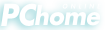自我介紹
最新文章
【LYRICS】張敬軒-不吐不快
【LYRICS】葉炫清/張遠-不逾
【LYRICS】張碧晨, 毛不易- 黑月光《長月燼明》片尾曲
【LYRICS】 Omoinotake - 心音 映画 チェリまほ THE MOVIE
【LYRICS】Elaine (일레인) - Rain or Shine~韓劇『반의반』OST Part 2
【LYRICS】하현상 - Slowly Fall ~韓劇『반의반』OST Part 1
【LYRICS】Lasse Lindh - Be Your Moon ~韓劇『반의반』
【LYRICS】米津玄師 - Pale Blue ~ 日劇『リコカツ』主題曲
【LYRICS】手嶌葵 - 我回來了 (ただいま) ~ 日劇『天國與地獄』主題曲
【LYRICS】葉炫清/張遠-不逾
【LYRICS】張碧晨, 毛不易- 黑月光《長月燼明》片尾曲
【LYRICS】 Omoinotake - 心音 映画 チェリまほ THE MOVIE
【LYRICS】Elaine (일레인) - Rain or Shine~韓劇『반의반』OST Part 2
【LYRICS】하현상 - Slowly Fall ~韓劇『반의반』OST Part 1
【LYRICS】Lasse Lindh - Be Your Moon ~韓劇『반의반』
【LYRICS】米津玄師 - Pale Blue ~ 日劇『リコカツ』主題曲
【LYRICS】手嶌葵 - 我回來了 (ただいま) ~ 日劇『天國與地獄』主題曲
連結
Tumblr
站台人氣
- 累積人氣:461,409
- 當日人氣:19